Alien inside Twoday - new release v1.9
Hinweis
Dieser Artikel ist eine ergänzende Dokumentation zum originären Blogbeitrag "Alien inside Twoday" und beschreibt schwerpunktmäßig die Änderungen im jetzt aktuellen Release (Version 1.9). Zum besseren Verständnis über Sinn und Zweck des Tools bzw. seiner Erstinstallation verweise ich auf jenen ersten Beitrag aus dem Juni 2018.
Aus dem Ergebnis dieser Diskussion ergaben sich folgende Anforderungen, die ich nun in die neueste Alien-Tool-Version integriert habe:
- Für alle Besucher eines Twoday-Alien-Blogs (mit Ausnahme der eingeloggten Eigner/Administratoren) gilt: es wird direkt auf die neue Bloginstanz (z.B. Wordpress-Blog) umgeleitet. Dadurch verschwindet der bisherige Effekt, dass für Besucher der externe Blog unter einer Twoday-URL angezeigt wird.
- Die Verwendung des Tools ist mit der neuen Version zunächst auf die bestehenden Nutzer beschränkt worden. Falls jemand den unwiderstehlichen Wunsch verspürt, das Tool zu testen oder einzusetzen, schreibe er/sie/divers mir ein Mail, woraufhin ich das wohlwollend prüfe und dann freischalte.
Mit der neuen Version ist ein Releasewechsel noch einfacher geworden, da die bestehenden individuellen Einstellparameter (URLs, Feed, Farbeinstellungen, etc.) nun gesichert und automatisch in den neu ausgelieferten Stand eingemischt (neudeutsch: gemerged) werden.
Installation des neuen Release
1 Sobald eine neue Programmversion auf der Open Source Plattform Github verfügbar ist, wird dies einem Blogadministrator beim nächstfolgenden Aufruf seines Blogs angezeigt:
2 Sie können nun mit Klick auf Aktualisieren das Update des Programms beginnen oder mit Jetzt nicht! die Aktualisierung vertagen (standardmäßig wird nach Ablauf von 2 Tagen ein Update erneut vorgeschlagen; siehe hierzu auch Parametereinstellung delayNewRelease).
3 Bei gewünschter Aktualisierung wird folgende Nachricht mit einer festen Schrittfolge angezeigt:
Klicken Sie zunächst auf die erste Schaltfläche, um Ihre eigenen Alien-Einstellungen zu sichern. Diese werden im lokalen Speicher Ihres verwendeten Browsers hinterlegt. Eine grüne Nachricht bestätigt die abgeschlossene Sicherung.
Laden Sie danach über die zweite Schaltfläche das neue Programm (als Layout-Zip-Datei) herunter. Speichern Sie die Zip-Datei in ein beliebiges Verzeichnis (z.B. das Downloads-Verzeichnis) Ihres Rechners.
Über die dritte Schaltfläche wechseln Sie schließlich direkt zur Layoutverwaltung. Aktivieren Sie dort zunächst Ihr früheres, altes Twoday-Layout. Damit wird der Weg frei, das bestehende AlienInsideTwoday-Layout zu löschen (Sie wollen es ja durch die neue Version ersetzen). Nachdem Sie das Alien-Layout durch Klick auf "Löschen" entfernt haben, klicken Sie oben auf Layout importieren..., wählen die eben heruntergeladene Zip-Datei aus und klicken dann ganz unten auf Importieren.
Ein erfolgreicher Import wird mit einer gelben Twoday-Nachricht angezeigt. Aktivieren Sie danach wieder das soeben importierte AlienInsideTwoday-Layout durch Klick auf "Aktivieren".
Klicken Sie nun auf "Weblog ansehen", um die Startseite Ihres Blogs aufzurufen.
4 Zwar wird der Default-Blog (Platzhalter) angezeigt, allerdings merkt das Tool, dass ein neues Release eingespielt wurde und aktualisiert im Hintergrund Ihre alten eigenen Einstellungen.
Führen Sie nun abschließend einen Hard-Reload aus (Windows: Strg-F5, Mac: Cmd-R) und Ihr Blog sollte wieder wie gewohnt erscheinen.
5 Klicken Sie oben rechts auf das Hamburger-Icon und dann im Menü links auf den Eintrag Parameter/Einstellungen, um zu den Einstellwerten zu gelangen.
6 Sie befinden sich nun im Edit-Modus zum Skin Site.implant, der alle Einstellparameter enthält:
In der nachstehenden Tabelle finden Sie die Informationen zu den jeweiligen Einstellparametern und welche Inhalte Sie dort eingeben können. Sie können jederzeit die Parameterwerte nach Ihren Wünschen anpassen (Sichern Sie dann Ihre Änderungen)!
| Parameter/Feldname | Bezeichnung/Mögliche Werte |
|---|---|
| targetUrl | Die URL Ihres neuen Blogs. Einige Beispiele: https://dasgruselkabinett.dehttps://weltentanz.blogspot.com https://www.kohlenspott.de https://www.re-actio.com/wordpress/ usw. |
| rssFeedUrl | Die Teil-URL des RSS Feeds. Beispiele: 'feed' (Default) für Wordpress-Blogs'feeds/posts/default?alt=rss' für Blogspot-Blogs 'rss' für Tumblr-Blogs |
| titleField | RSS-Feldname für den Beitragstitel (i.d.R. 'title') |
| publishedField | RSS-Feldname für das Publikationsdatum eines Beitrags (i.d.R. 'pubDate') |
| commentsField | RSS-Feldname für Kommentarinformationen. Der Default ist 'comments' |
| colorAlias | Setzt die Farbe für den Blog-Alias links oben im Menü (6-stelliger Farbcode mit vorangehendem Hashtag '#' oder ein zulässiger Farbname) Beispiele: '#f04124' Farbcode einer hellroten Farbe'yellow' Farbname für gelb |
| colorNavIcon | Setzt die Farbe für das Menüsymbol (Hamburger-Icon) rechts oben (6-stelliger Farbcode mit vorangehendem Hashtag '#' oder ein zulässiger Farbname). Das Menüsymbol überlagert den Blog (ausschließlich für Blog-Eigentümer/-Admins) und kann farblich angepasst werden. Beispiele: '#ffffff' Farbcode für Weiß'cyan' Farbname für cyan |
| menuOffsetTop | Definiert ein vertikales Offset (in Pixel) für das Menüsymbol, ausgehend vom oberen Rand (8 Pixel). Die Offsetangabe darf auch negativ sein. Beispiele: 0 Standard30 Das Menüsymbol wird 30 Pixel weiter unten angezeigt. -5 Das Menüsymbol wird 5 Pixel weiter oben angezeigt. |
| menuOffsetRight | Definiert ein horizontales Offset (in Pixel) für das Menüsymbol, ausgehend vom rechten Rand (25 Pixel). Die Offsetangabe darf auch negativ sein. Beispiele: 0 Standard15 Das Menüsymbol wird 15 Pixel weiter links angezeigt. -10 Das Menüsymbol wird 10 Pixel weiter rechts angezeigt. |
| pauseChecks | Definiert eine Wartezeit (in Millisekunden), in der keine neue Abfrage des RSS Feeds erfolgt. Der Standard ist auf 2 Minuten eingestellt. Beispiele: 1000*60*2 Standard 2 Minuten (in Millisekunden) Wartezeit1000*60*30 Der RSS Feed wird nur alle 30 Minuten neu gelesen, selbst, wenn Sie Ihre Twoday-Blogseite öfter aufrufen. |
| syncStories | Definiert die Anzahl der aktuellsten Beiträge, die mit Twoday synchronisiert werden. Der Standard ist auf 3 eingestellt, da auch nur maximal 3 Beiträge in der Twoday-Blogroll angezeigt werden. 3 Standard für 3 zu synchronisierende Beiträge0 Ein Wert von Null unterbindet die Synchronisation. Es findet keine Neuanlage/Aktualisierung von Twoday-Beiträgen statt. |
| targetStory | Legt fest, ob ein Klick in der Twoday-Blogroll auf einen bestimmten Beitrag sofort auch den Beitrag im externen Blog anzeigt (Wert true) oder ob stets die Hauptseite des externen Blogs aufgerufen werden soll (Wert false). Die Standardeinstellung ist true. |
| titlePrefix | Definiert eine Zeichenkette, die vorne vor den Beitragstitel eingefügt wird. Dies kann z.B. sinnvoll sein, wenn man die aktuelle Kommentaranzahl in der Blogroll anzeigen möchte. Die Kommentarzahl wird über die Variable $comments gezogen, die an beliebiger Stelle der Zeichenkette als Platzhalter stehen kann. Beispiel: Ist titlePrefix in den Einstellungen mit '\u2709 $comments - ' definiert (Standard), und lautet der Beitragstitel 'Hallo Welt!' und die aktuelle Kommentaranzahl 3, so wird ein Beitragstitel '\u2709 3 - Hallo Welt!' generiert, wobei \u2709 dem Unicode-Zeichen für Mail entspricht. titlePrefix kann auch eine leere Zeichenkette sein. |
| titlePostfix | Definiert eine Zeichenkette, die hinten an den Beitragstitel eingefügt wird. Dies kann z.B. sinnvoll sein, wenn man die aktuelle Kommentaranzahl in der Blogroll anzeigen möchte. Die Kommentarzahl wird über die Variable $comments gezogen, die an beliebiger Stelle der Zeichenkette als Platzhalter stehen kann. Beispiel: Ist titlePostfix in den Einstellungen mit '| \u2709 $comments' definiert, und lautet der Beitragstitel 'Cheers Twoday!' und die aktuelle Kommentaranzahl 10, so wird ein Beitragstitel 'Cheers Twoday | \u2709 10' generiert, wobei \u2709 dem Unicode-Zeichen für Mail entspricht. titlePostfix kann auch eine leere Zeichenkette sein. |
| positionToast | Legt die Position fest, an der die Nachrichten des Tools ausgegeben werden. toast-top-full-width Standard für Nachrichten oben in voller Breitetoast-top-right für Nachrichten oben rechts toast-bottom-full-width für Nachrichten unten in voller Breite [weitere Werte siehe auch hier zum Feldnamen "Position"] |
| delayNewRelease | Legt fest, wann das Tool frühestens wieder an eine mögliche Aktualisierung erinnert, wenn der Benutzer die Update-Information mit "Jetzt nicht!" weggeklickt hat. Die Zeitangabe erfolgt in Millisekunden: 5 Tage würde man als 1000*60*60*24*5 kodieren. |
| delayBetweenUpdates | Bestimmt, wie lange das Tool zwischen Serverzugriffen pausiert, um keinen Stress auf dem Server zu erzeugen, z.B. wenn mehrere neue Beiträge automatisch angelegt werden müssen. Die Zeitangabe erfolgt in Millisekunden: 400 ms sind als Standard eingestellt. Der Wert sollte prinzipiell nicht verändert werden. |
| redirectToNewSite | Dieser Parameter steht standardmäßig auf true und reflektiert die Vereinbarung, dass Nicht-Admins sofort und automatisch auf den neuen Blog umgeleitet werden. Die Twoday-Plattform wird verlassen und die URL in der Browserzeile ändert sich auf die externe Blogadresse. Der Wert false dient nur zu Testzwecken (Verbleib im Twoday-iframe) und sollte im Normalfall nicht mehr verwendet werden! |
| needUpdateLevel (seit Version 1.10.0) |
Dieser Parameter legt fest, welche Mindestautorisierungsstufe ein angemeldeter Blogbesucher haben muss, um eine Synchronisierung des Blogs (und damit eine evtl. Aktualisierung der Blogroll) auszulösen. Mögliche Werte sind Owner (Standard) und Admin. Ist der Parameterwert "Owner", dann darf ausschließlich der Blog-Eigentümer (aka "creator") die Aktualisierung auslösen, Administratoren hingegen werden dann auch auf die externe Seite umgeleitet. Beim Wert "Admin" dürfen auch alle Administratoren des Blogs eine Aktualisierung initiieren. |
| debug | Auch hier sind mögliche Einstellwerte true und false. True erzeugt zusätzliche Console-Nachrichten für den Test/Fehlersuche, false unterdrückt diese Nachrichten (Standard). |
Funktionsweise
Um das Menü angezeigt zu bekommen, müssen Sie als Owner/Admin des Twoday-Blogs eingeloggt sein. Erst dann erhalten Sie z.B. Zugang zu Parameter/Einstellungen. Normale User/Besucher sehen kein Menü, sondern werden direkt auf den neuen, externen Blog umgeleitet.
Jedesmal, wenn Sie als angemeldeter Admin Ihren Twoday-Blog aufrufen, läuft folgender Prozess ab:
- der RSS Feed des neuen Blogs wird gelesen
- die Titel, das Publikationsdatum und die Kommentaranzahl (soweit vorhanden) der Beiträge werden extrahiert
- es wird geprüft, ob eine Veränderung stattgefunden hat, z.B. ein neuer Beitrag oder ein neuer Kommentar
- ein neuer Beitrag wird auch in Twoday neu angelegt, jedoch nur mit Titel und Publikationsdatum sowie einigen (nicht sichtbaren) Metadaten im Text. Da der Twoday-Blog ja nicht mehr angezeigt wird, wird der Beitragstext selbst nicht kopiert (Titel und Veröffentlichungsdatum reichen, um in die Blogroll zu kommen).
- bei einem neuen Kommentar wird ein Update auf den bestehenden Beitrag in Twoday gemacht (Veränderung der Metadaten).
Jede Neuanlage oder Veränderung eines Beitrags wird durch entsprechende Nachrichten auf dem Bildschirm angezeigt. Es wird auch eine Infonachricht gezeigt, wenn keine Neuerungen gefunden wurden.
Ergänzende Tipps
Twoday-Anmeldung wo?
Bedingt durch die Regel, dass Normalbesucher nun unmittelbar auf das neue, externe Weblog umgeleitet werden, ist es nicht mehr möglich, sich erst auf dem eigenen Blog anzumelden. Die richtige Reihenfolge für Eigentümer/Admins ist nun: 1. Twoday-Hauptseite aufrufen 2. Anmeldung dort ausführen 3. Erst dann den eigenen Twoday-Blog aufrufen. Das Script erkennt, dass Sie angemeldeter Eigentümer/Admin sind, belässt Sie auf Twoday und startet die üblichen Beitragsaktualisierungsarbeiten.
Beitragsänderung- oder -löschung wie?
Möchte man als Alien-Blog-Admin eigene (generierte) Beiträge ändern oder löschen (z.B. bei Doppelgenerierung), ist dies der empfohlene Weg: 1. Layouts-Seite (/layouts) aufrufen 2. das frühere/alte Layout testweise aktivieren 3. Beitragsübersicht aufrufen (/stories) 4. Änderungen/Löschungen vornehmen 5. Test des alten Layouts wieder beenden.
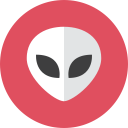
Mangels Admin-Berechtigung bitte ich bloedbabbler und Frau Araxe, das in ihren Blogs in Eigenregie einzuspielen.
...auch, wenn ich nicht alles so richtig verstanden habe.
😅🥴😉
Der Einfachheit halber fass' ich noch mal kurz zusammen:
- Antville.org hat rumgenölt
- Ich musste ein paar Tool-Änderungen machen
- Jetzt sind alle
;)annäherndglücklich